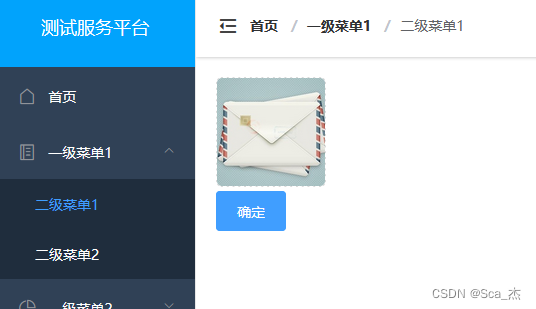
vue+node.js操作阿里云OSS,上传和删除文件
预加载图片,点击确定后再上传阿里云OSS。
·
效果图
一、上传文件



二、删除文件


第一步,引入依赖
npm install ali-oss --save 第二步,写OSS配置文件(server/oss.js)
这里需要在阿里云开通子账号,赋予相应OSS权限,并记录相应的Id和Secret,用于操作 bucket,这里不细说了,建议自行百度。
// 阿里云oss存储
const OSS = require('ali-oss')
const client = new OSS({
// region填写Bucket所在地域。以华东1(杭州)为例,Region填写为oss-cn-hangzhou。
region: 'oss-cn-hangzhou',
// 阿里云账号RAM用户进行API访问或日常运维。
accessKeyId: '你自己的accessKeyId',
accessKeySecret: '你自己的accessKeySecret',
bucket: '你自己的bucket'
})
export {client}第三步,写一个上传的组件(components/uploadimage.vue)
这里引用了element ui组件样式,实现了选择图片后先先预览加载,等点击确定按钮后,再上传图片到阿里云OSS。
<template>
<div>
<el-upload
class="avatar-uploader"
:action="url"
:auto-upload="false"
:show-file-list="false"
:on-change="upldchange">
<!--预处理图片-->
<img v-if="imageUrl" :src="imageUrl" class="avatar">
<!--添加icon-->
<i v-else class="el-icon-plus avatar-uploader-icon"></i>
</el-upload>
</div>
</template>
<script>
export default {
data () {
return {
imageUrl: '', // 预览图片地址
files: [], // 复刻文件数据
url: '' // 因为auto-upload元素,action设置为空
}
},
methods: {
// 上传框状态改变监听事件
upldchange (file) {
// 文件格式大小判断处理
const isJPG = file.raw.type === 'image/jpeg' | file.raw.type === 'image/png'
const isLt2M = file.raw.size / 1024 / 1024 < 2
if (!isJPG) {
this.$message.error('上传头像图片只能是 JPG/PNG 格式!')
return
}
if (!isLt2M) {
this.$message.error('上传头像图片大小不能超过 2MB!')
return
}
// 格式无误后,预览文件处理
this.imgSaveToUrl(file)
// 复刻文件信息
this.files = file.raw
console.log(this.files)
},
// 获取选中图片的预览路径,并赋值给本地img路径,在前端展示
imgSaveToUrl (file) {
// 获取上传图片的本地URL,用于上传前的本地预览,转换后的地址为 blob:http://xxx/7bf54338-74bb-47b9-9a7f-7a7093c716b5
this.imageUrl = URL.createObjectURL(file.raw)
console.log('图片预览地址:', this.imageUrl)
}
}
}
</script>
<style>
.avatar-uploader .el-upload {
border: 1px dashed #d9d9d9;
border-radius: 6px;
cursor: pointer;
position: relative;
overflow: hidden;
}
.avatar-uploader .el-upload:hover {
border-color: #409EFF;
}
.avatar-uploader-icon {
font-size: 28px;
color: #8c939d;
width: 108px;
height: 108px;
line-height: 108px;
text-align: center;
}
.avatar {
width: 108px;
height: 108px;
display: block;
}
</style>第四步,实现上传图片
主要是依靠OSS对象的put(url,file)方法,前面是存储到bucket的路径及名称,后者是该文件的file类型数据。
<template>
<div>
<uploadoss ref="refuploadoss" />
<el-button type="primary" @click="uploadbtn">确定</el-button>
</div>
</template>
<script>
import uploadoss from '../components/uploadimage.vue'
import moment from 'moment'
import {client} from '../../server/oss'
export default {
name: 'test3',
components: {
uploadoss
},
methods: {
uploadbtn () {
if (this.$refs.refuploadoss.files.length !== 0) {
this.ossput(this.$refs.refuploadoss.files)
} else {
this.$message.error('请选择图片')
}
},
async ossput (file) {
// 获取文件后缀名,如'.jpg'
let index = file.name.lastIndexOf('.')
let type = file.name.substr(index)
// 随机生成16进制
let fileName = Math.random().toString(16).slice(2)
// 拼接新文件名(随机数+文件后缀名)
let fileNames = `${fileName}${type}`
let month = moment(Date.now()).format('YYYY-MM')
// 上传文件,这里是上传到OSS的 upload文件夹下
client.put('upload/' + month + '/' + fileNames, file).then(res => {
if (res.res.statusCode === 200) {
this.$message.success('上传成功!')
} else {
this.$message.error('上传失败!')
}
})
}
}
}
</script>第五步,实现删除图片
依靠OSS的delete(url)方法,删除文件,url示例: upload/2023-02/b35aae063be1e198207bc8dc778.jpg。
<template>
<div>
<el-input type="text" v-model="url" placeholder="例:upload/2023-02/b35aae063be1e198207bc8dc778.jpg" style="width: 400px;"></el-input>
<el-button type="primary" @click="deletebtn">删除</el-button>
</div>
</template>
<script>
import {client} from '../../server/oss'
export default {
name: 'test',
data () {
return {
url: ''
}
},
methods: {
deletebtn () {
if (this.url !== '') {
this.deleteObject()
}
},
async deleteObject () {
try {
// 填写Object完整路径。Object完整路径中不能包含Bucket名称,例:upload/2023-02/b35aae063be1e198207bc8dc778.jpg
await client.delete(this.url)
this.$message.success('删除成功')
this.url = ''
} catch (error) {
console.log(error)
this.$message.error('删除失败')
}
}
}
}
</script>更多推荐
 已为社区贡献9条内容
已为社区贡献9条内容







所有评论(0)